
💡 CU 편의점에서 프린트 가능한가요?
며칠 전, 급하게 전산 회계 수험표를 출력해야 했는데 집 프린터는 먹통이고… 너무 당황했어요.
그때 알게 된 게 바로 CU 편의점 프린트 서비스였어요!
👀 직접 해보니까 생각보다 너무 간단하더라고요.
👇 CU 프린트하기 전에 이건 꼭 확인하고 가세요!
🗺️ 내 주변 프린트 가능한 CU 찾기
CU는 모든 점포에서 프린트가 가능한 게 아니기 때문에
먼저 '포켓CU' 앱이나 CU 홈페이지에서 프린트 가능한 매장을 확인해야 해요.
1. 홈페이지 연결

2. 지역검색 -> 프린팅박스


3. 매장선택 -> 지도보기 클릭

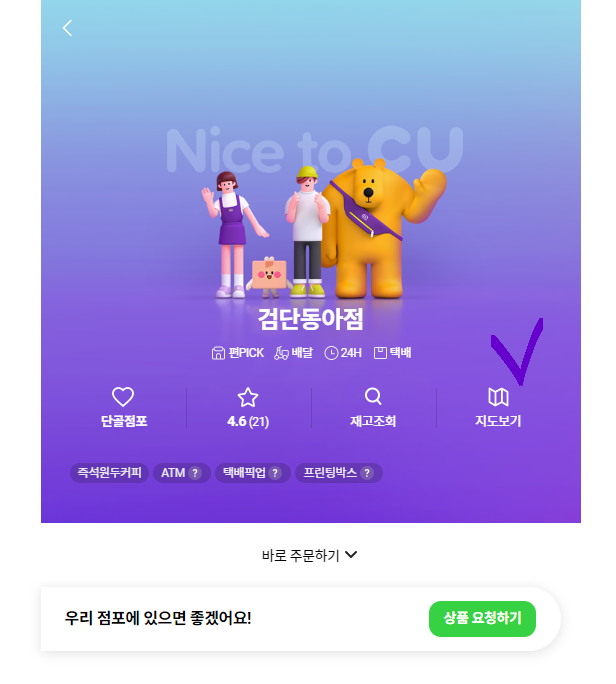

여기서 지역 선택만 해도 전부 나와서 찾기 힘들지 않았고 1분 안에 정말 간단했어요!
위치 찾으셨다면, 이제 출력 방법 확인하세요 👇
🖨️ USB 없이 모바일에서 프린트하는 방법
CU에서는 USB 없이도 프린트할 수 있어요.
- CU앱 또는 클라우드 서비스로 파일 업로드
- QR코드 또는 키오스크에서 로그인 후 출력
PDF 형식으로 저장된 문서가 가장 잘 출력돼요.
🧾 키오스크에서 실제 프린트하는 순서
이제 가장 중요한 단계예요. 사진과 함께 따라해보세요!
👇 이 화면부터 실수 많이 나와요! 꼭 체크하세요!
[CU 키오스크 사진 설명 구간]
1. 웹사이트 연결(NAVER) -> 검색
(화면이 많이 흐릿해요 ^^;;
이해해 주세욤 ~
렌즈를 닦았는데... ㅠㅠ)
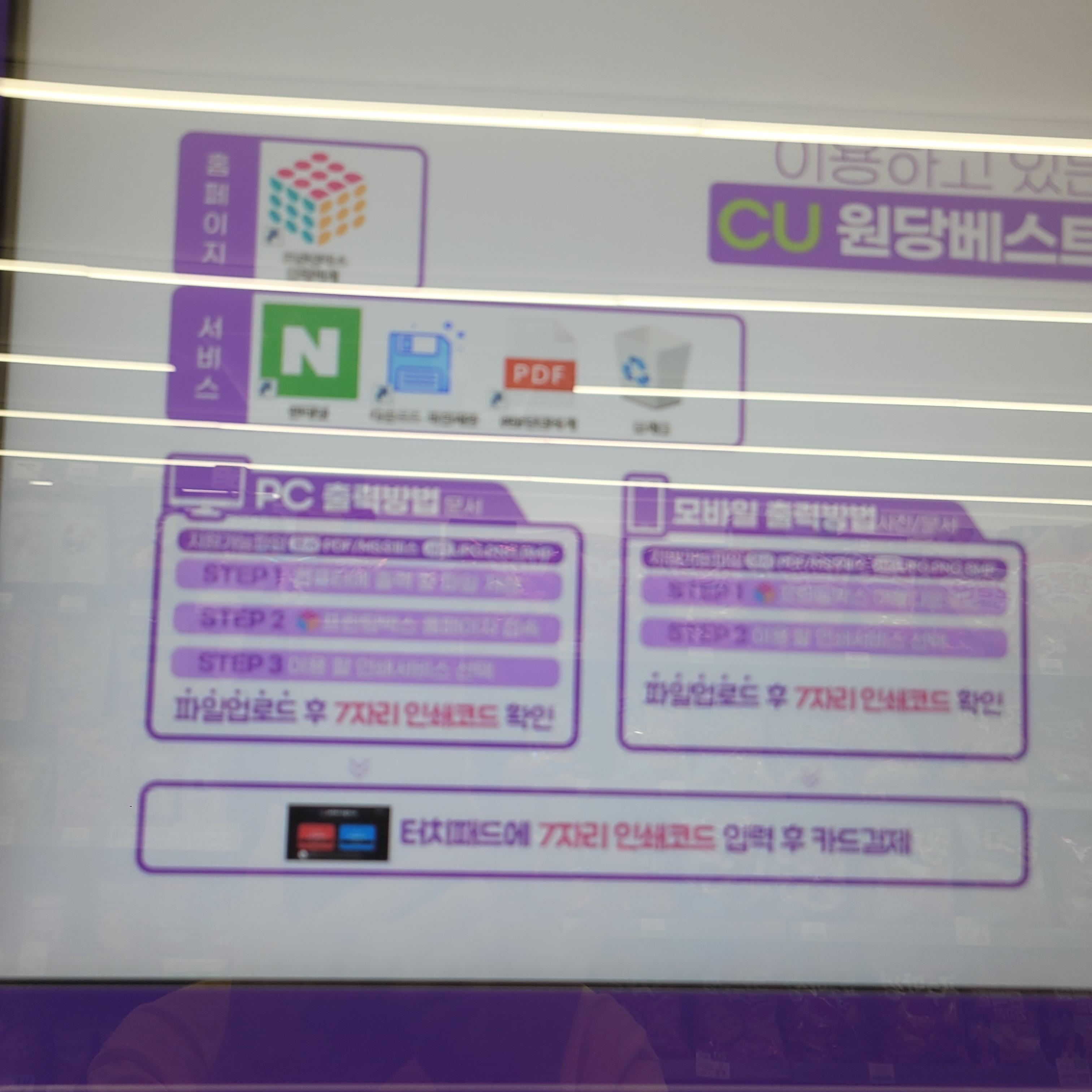
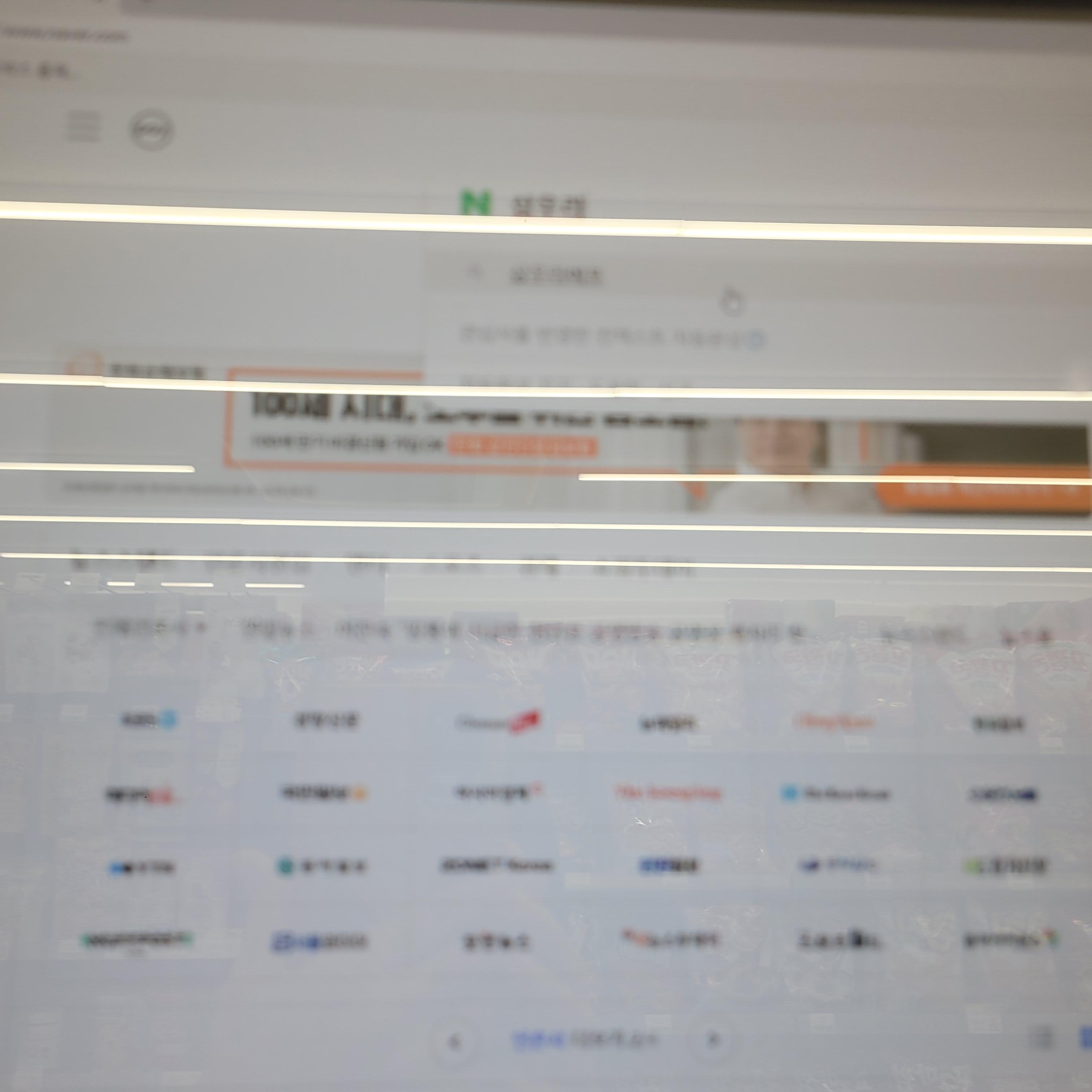
2. 첨부파일 다운
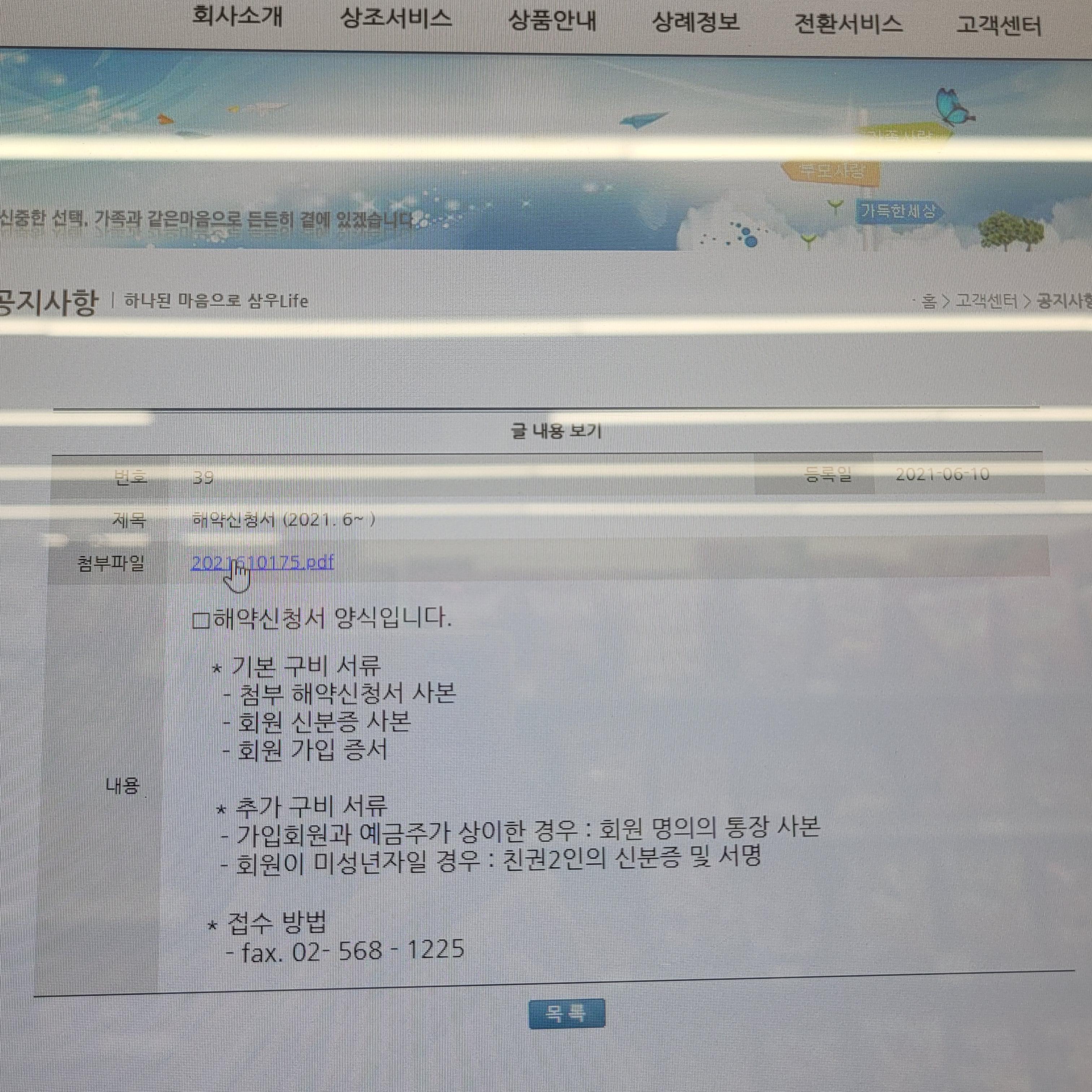
3. 프린팅박스 홈페이지 클릭 -> 문서출력 클릭
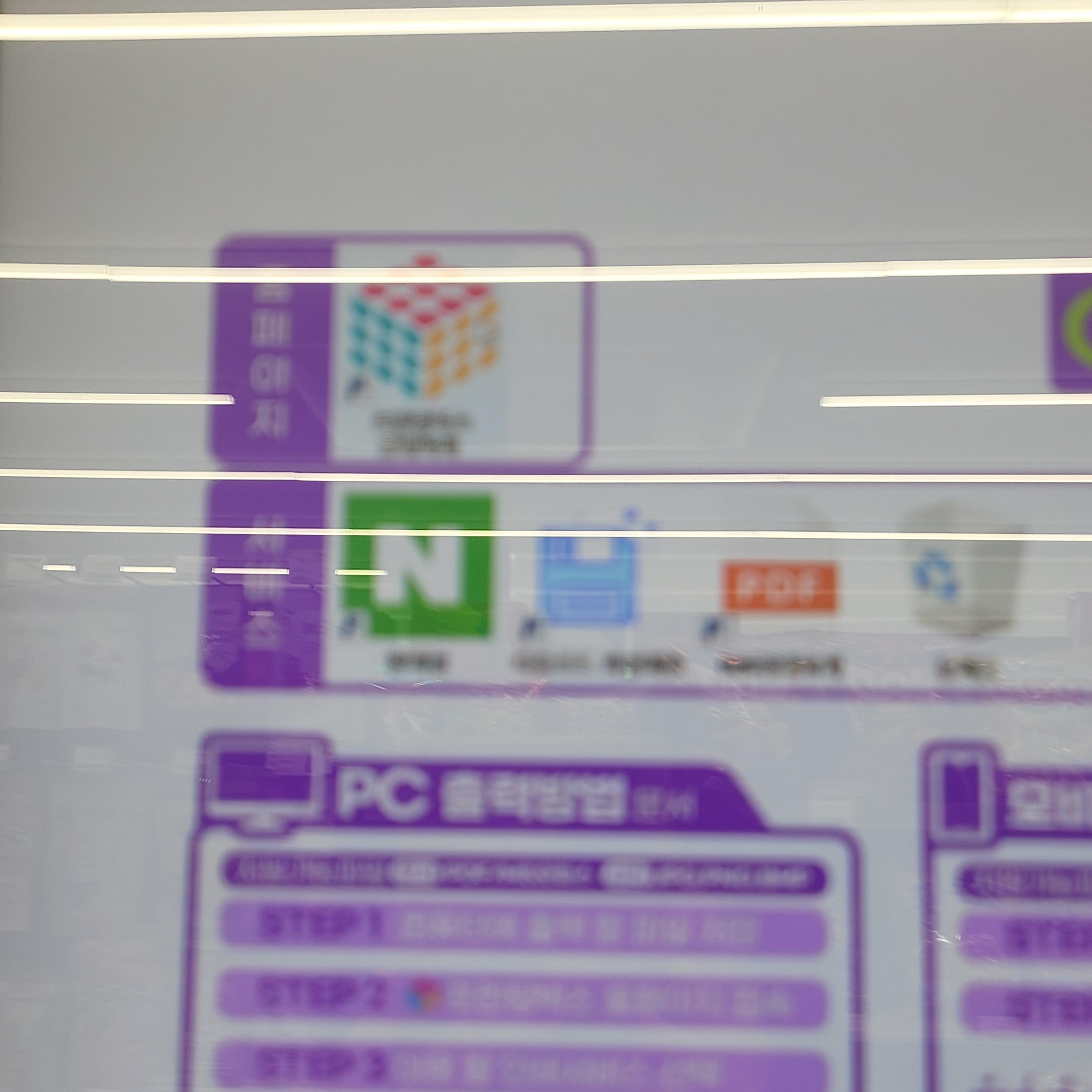

4. 비회원 가입 -> 휴대폰 번호 입력
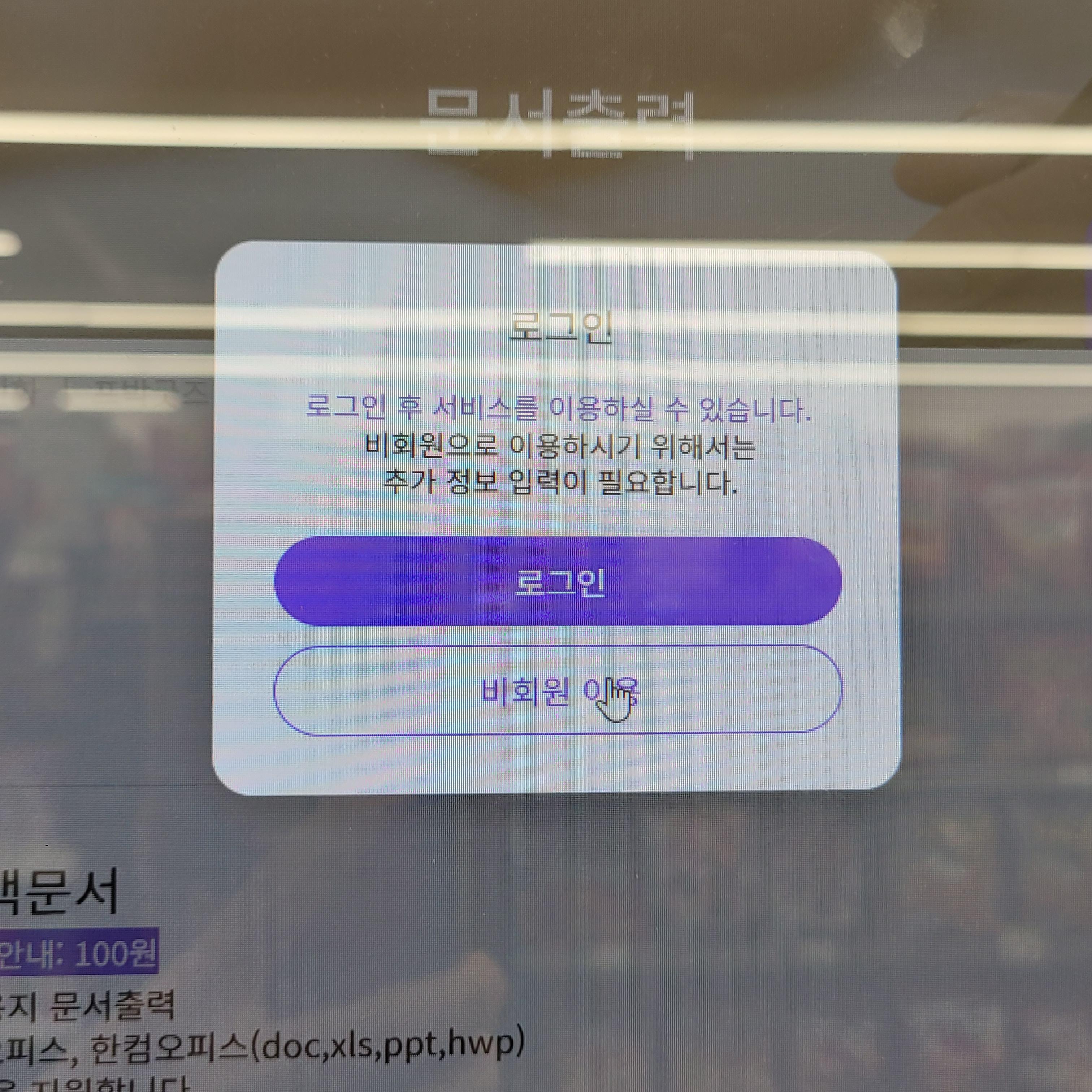
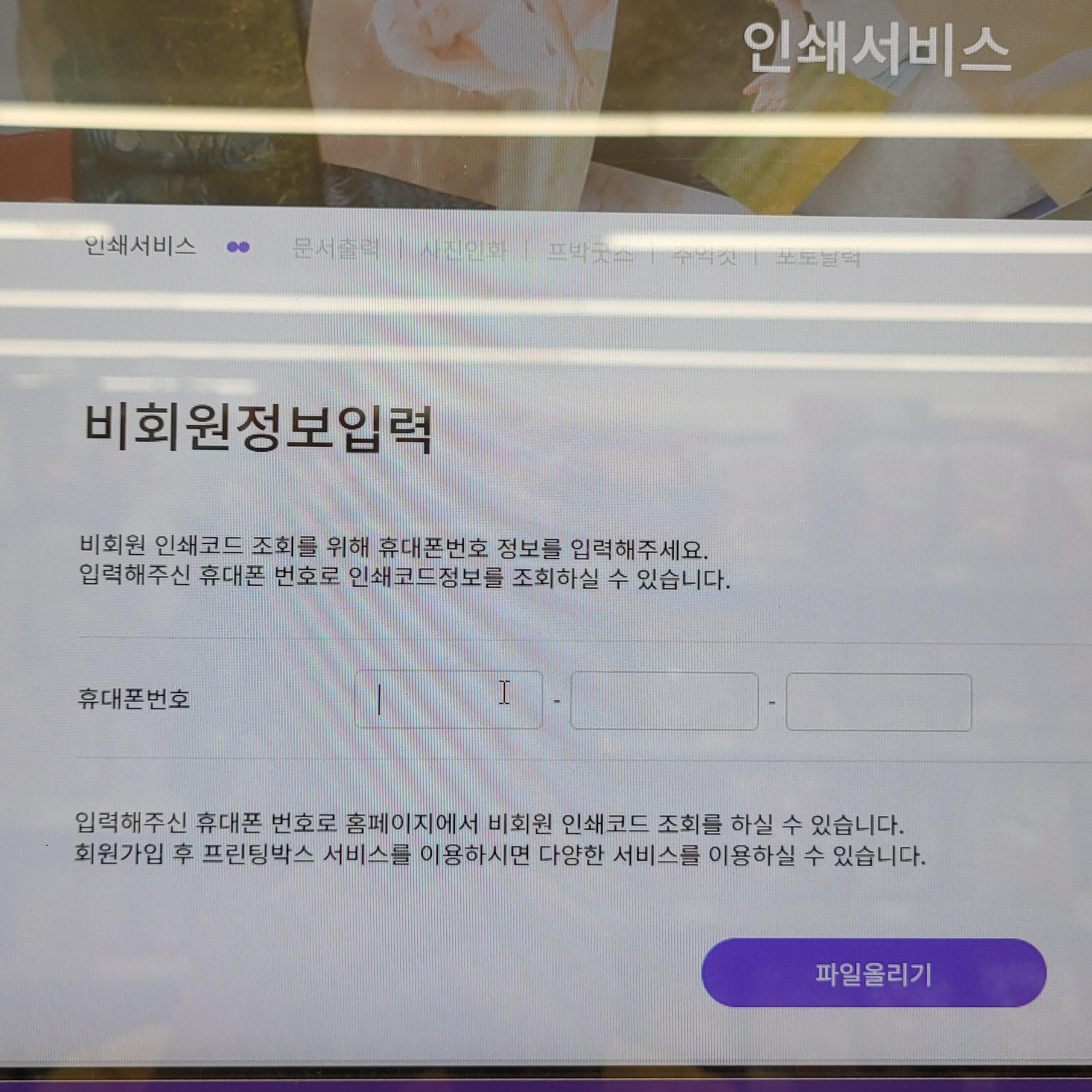
5. 컬러/흑백 선택 → 파일 업로드

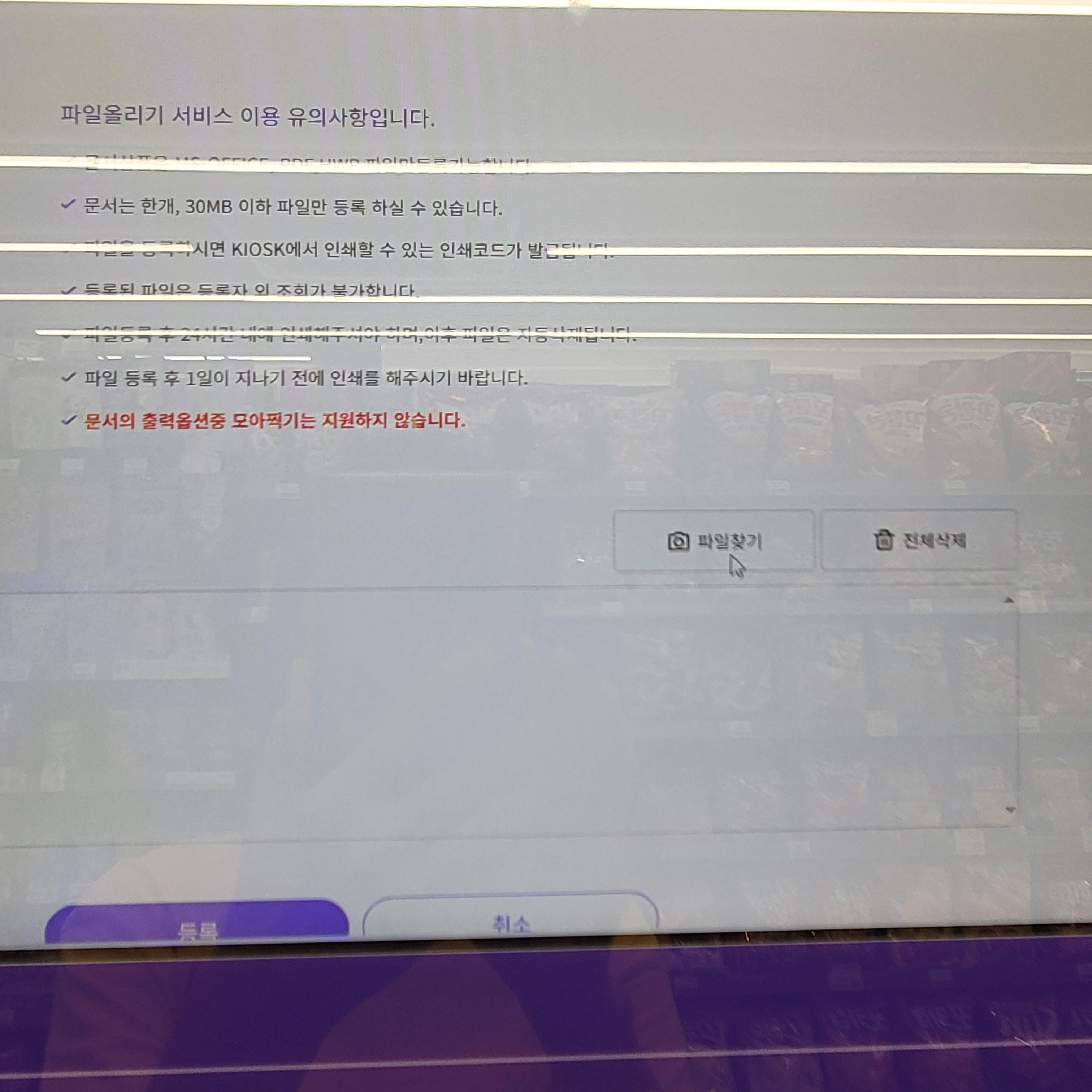
6.파일등록 -> 문서 미리보기 확인
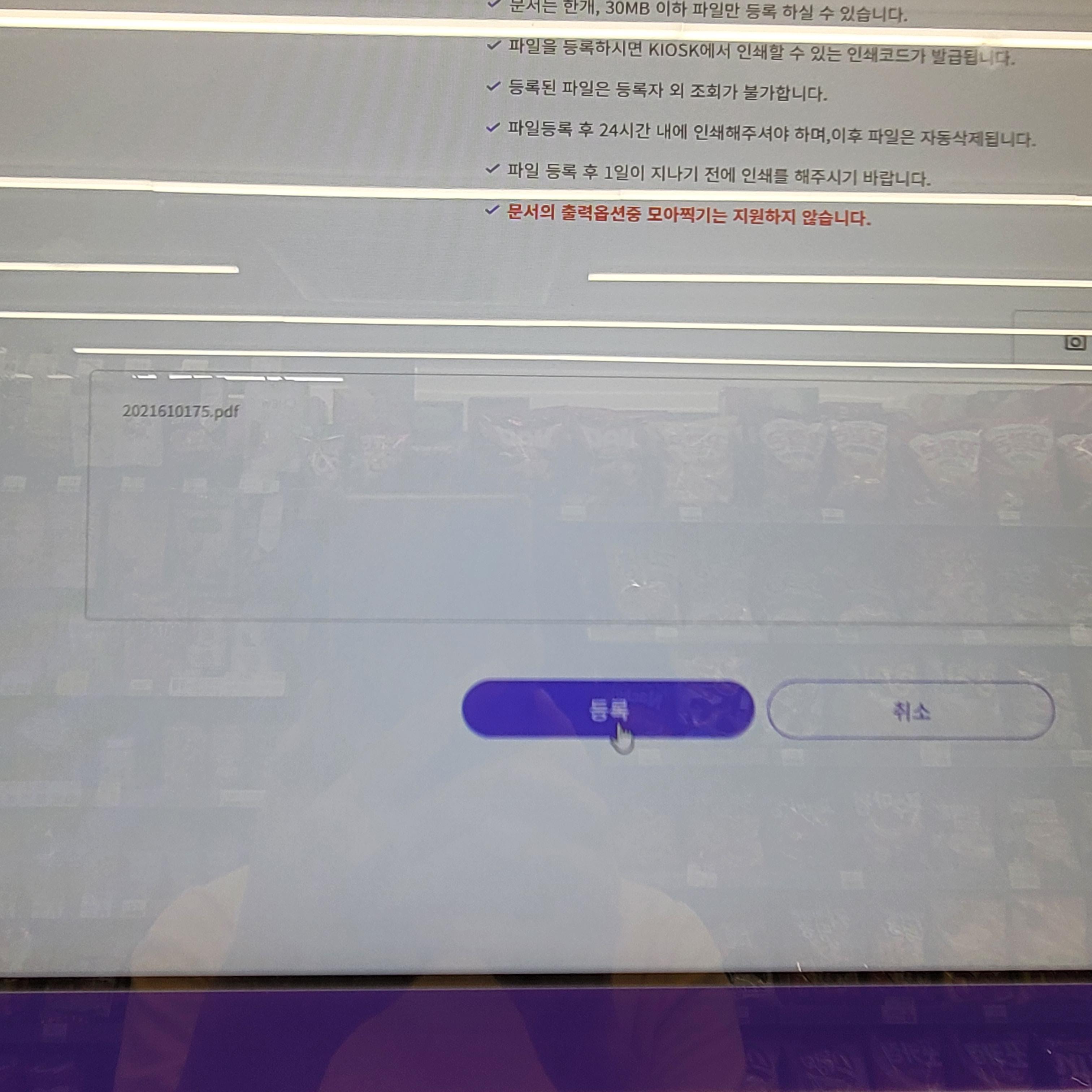
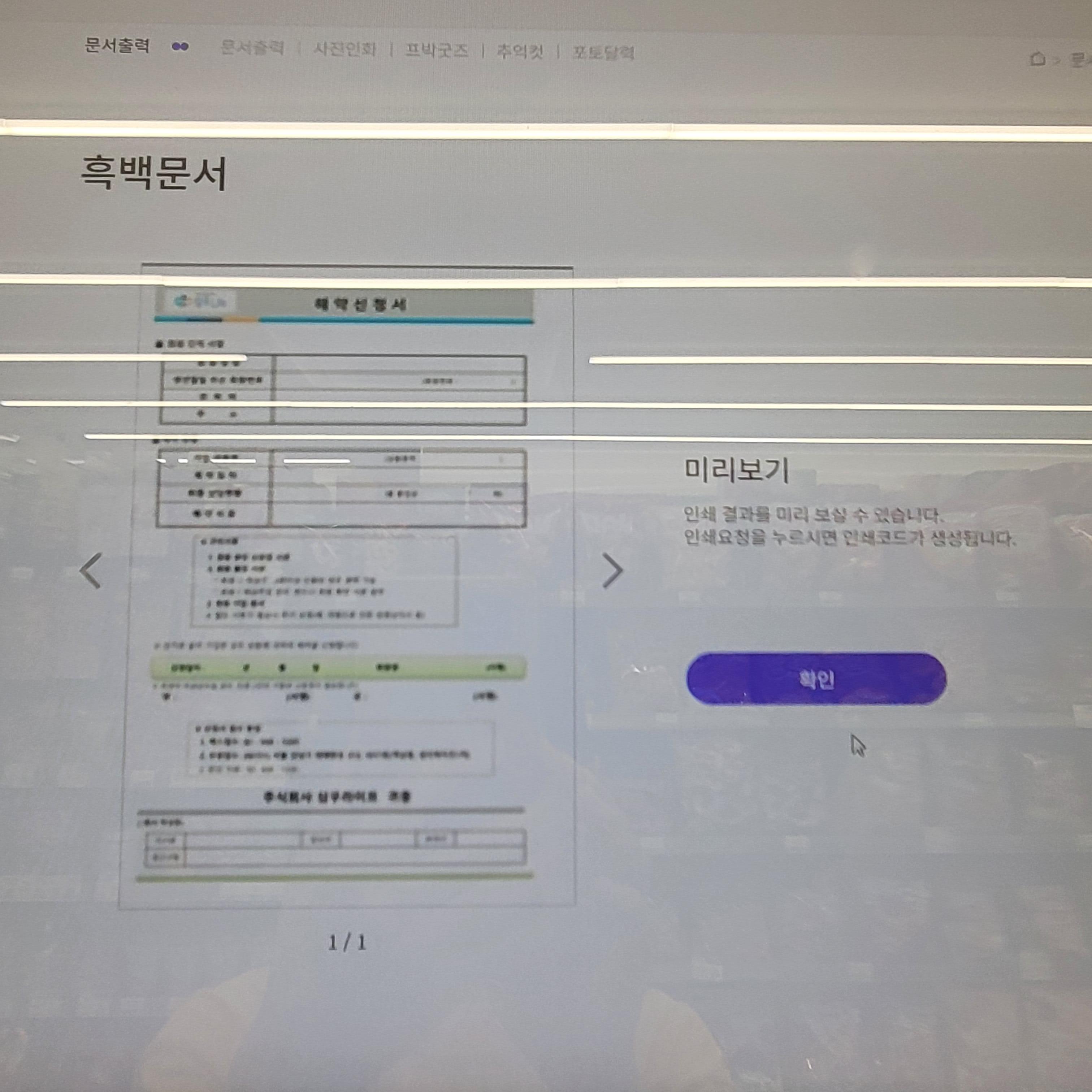
7. 인쇄코드 발급(숫자7자리)
8. 문서출력 -> 발급받은 인쇄코드 입력


9. 출력하기 -> 카드결제
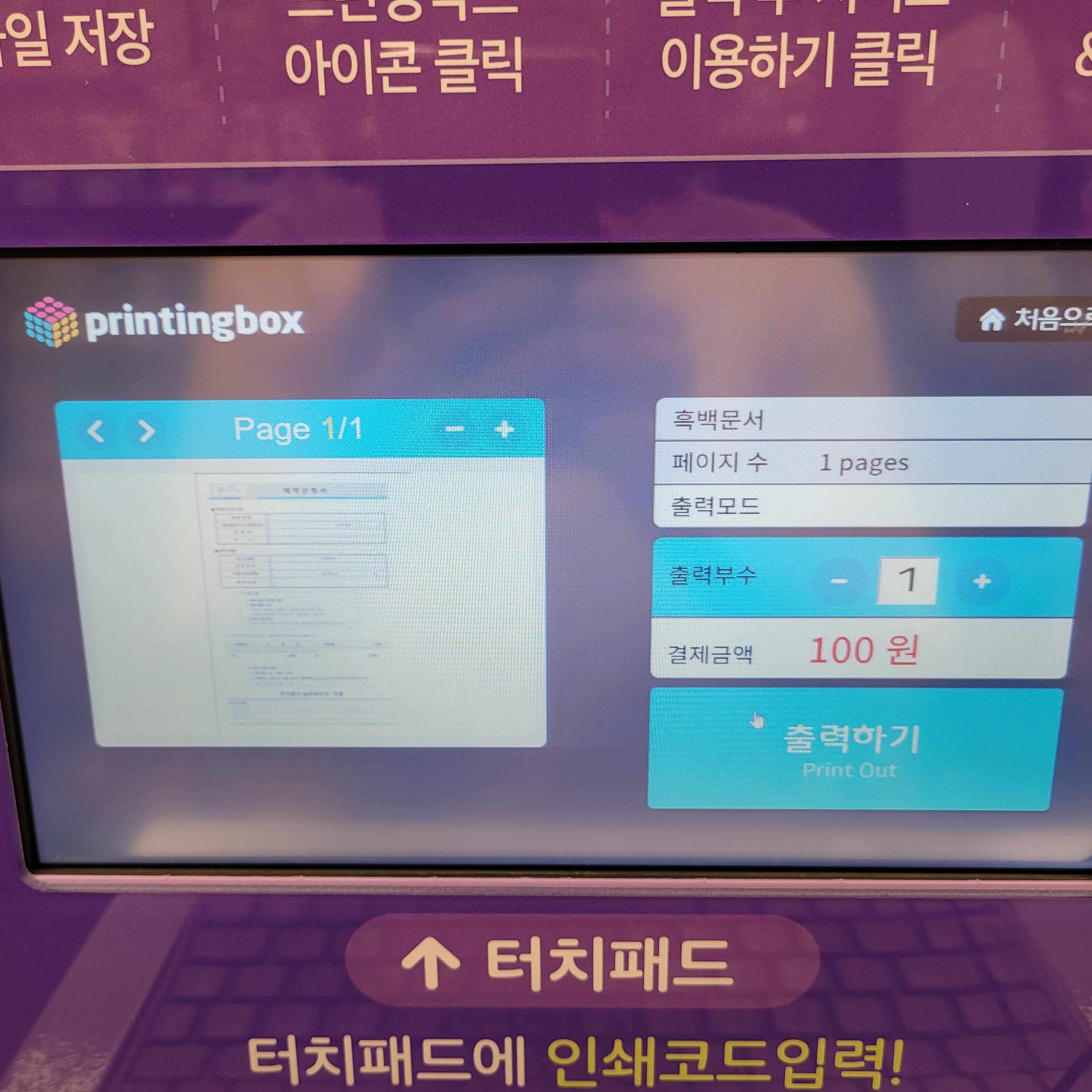
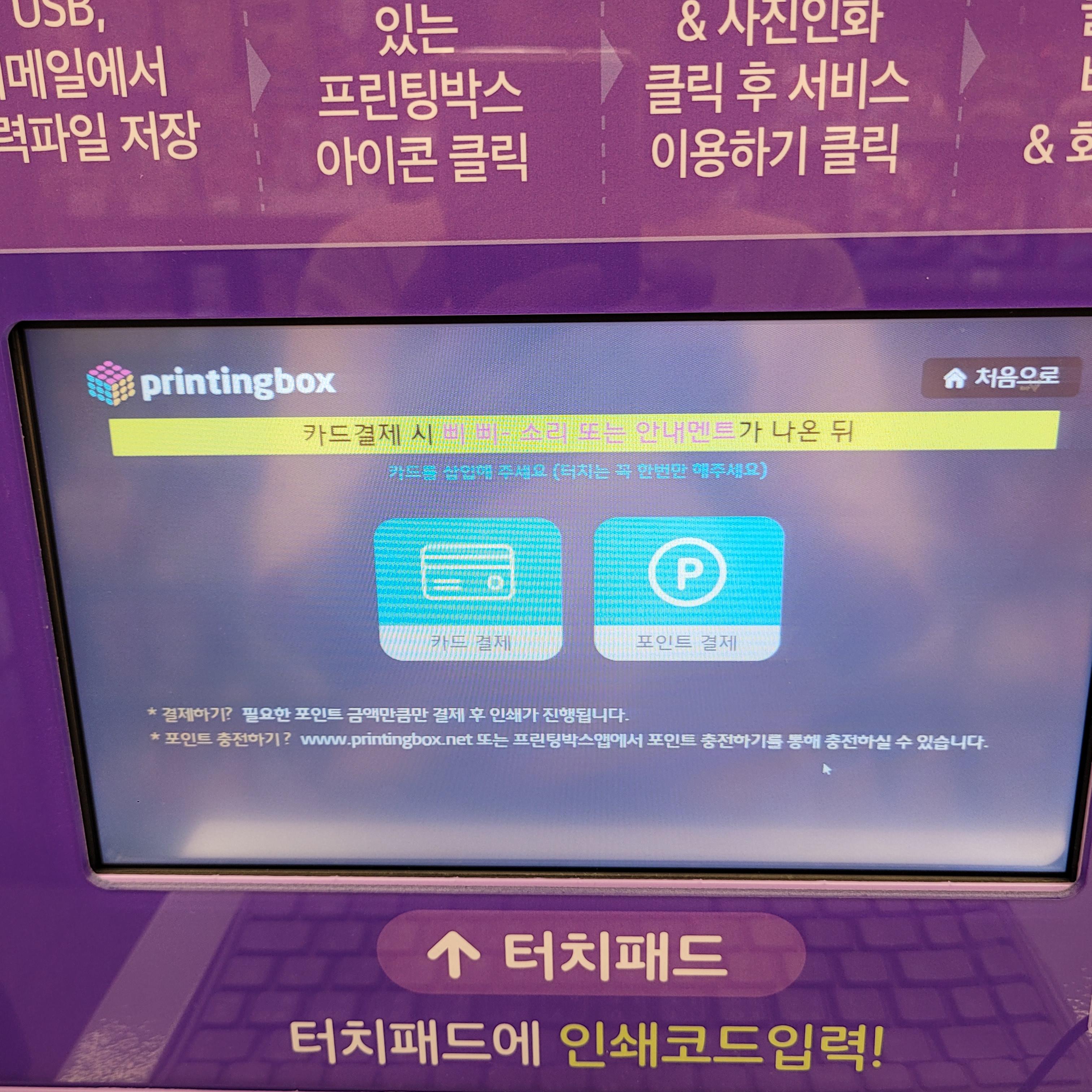
10. 카드 삽입 ( 카드 뽑지말고 기다려주세요 !! )

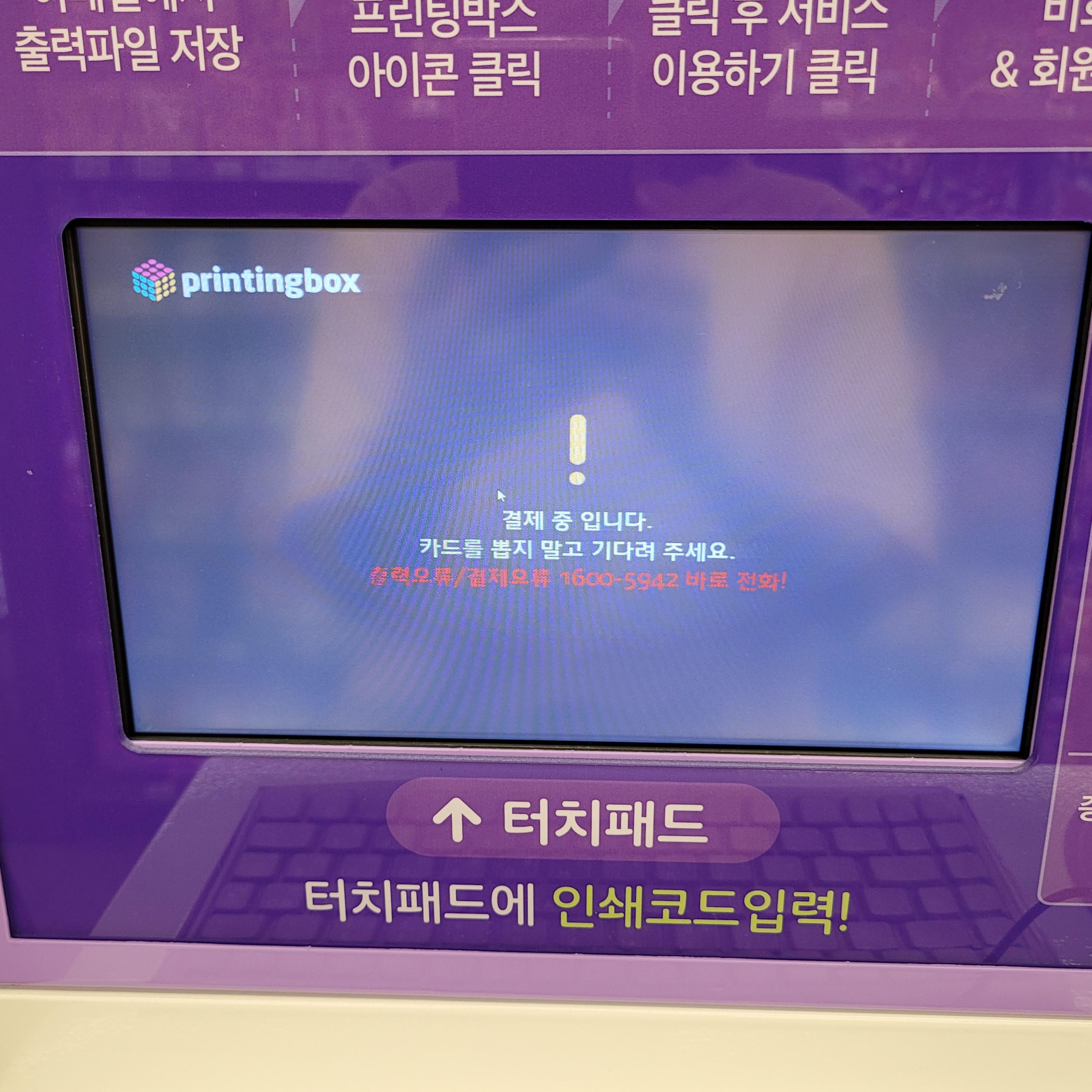
완전 최고!!!! 일단 초보자도 어렵지않게 사용할 수 있게되어 있어요.
근데 처음엔 저도 괜히 겁먹고 헤맸던지라 ~ 상당히 도움이 되실 거 같아요 ^^
❗ 자주 묻는 질문 & 실수 팁
- Q. 사진 파일도 출력되나요?
→ 네, JPG, PNG도 가능합니다. - Q. 흑백만 가능한가요?
→ 컬러 출력도 됩니다. 다만 요금은 다소 차이 있어요. - Q. 수험표가 작게 출력돼요!
→ PDF 설정 시 'A4 맞춤 인쇄' 체크 필수입니다.
---
✅ 마무리: 프린트 잘 됐어요!
CU 프린트를 이용해서 수험표도 무사히 출력했고, 덕분에 시험 잘 치렀어요 😊
혹시 프린트할 일 생기면 당황하지 마시고, 이 포스팅 참고해서 바로 해결하세요!
👇 아직 프린트 안 되셨다면? 아래 단계 다시 확인해보세요!
1️⃣ 포켓CU 앱에서 프린트 가능한 매장 찾기
2️⃣ PDF 파일 준비 (A4 맞춤)
3️⃣ 키오스크에서 '문서 출력' 선택
4️⃣ 내 파일 불러오기
5️⃣ 컬러 설정 후 출력!
편의점 이용하실 일 더 있으시다면, 아래 글도 도움이 될 거예요!
'생활정보 꿀팁 모음' 카테고리의 다른 글
| 한글파일 아이패드 굿노트에서 열기 2분 컷!! (0) | 2024.07.26 |
|---|---|
| 강남 신세계 스폰지밥 25주년 축하 팝업 위치, 이용시간, 이벤트 즐기기 (1) | 2024.07.16 |
| 📄 공인인증서 발급, 시크릿카드 없이 5분 만에 끝내는 법 (0) | 2024.07.09 |
| 교통안전 공익제보단 만19세이상 누구나 [포상급 지급!!] (0) | 2024.06.07 |
| 윈도우10 메모장 찾기 ㅣ초보자도 가능한 숨은기능 5가지 (0) | 2024.06.05 |



